空間不足怎麼辦?iPhone刪除相簿一鍵搞定!【2025最新教學】
Barbara Wagner/ 2025-01-02 / iPhone 數據
iPhone 的相機功能非常方便,無需調整任何設定,就可以拍出漂亮的畫面。你可以在拍攝的過程中連續按下快門,以免錯過替任何的重要時刻。久而久之,手機就會儲存了很多模糊、失焦的照片,而你一定希望在iPhone刪除相簿,以快速移除所有不需要的圖檔。
我們會在本文中介紹一款專業軟體Tenorshare iCareFone,以讓你快速在 iPhone 大量刪除照片。同時,也會說明其他 iPhone 刪除照片的方法,輕鬆做好 iPhone 相簿管理,讓你不再因雜亂無章的檔案而煩惱!
能輕鬆刪除iPhone中的相冊,幫助你更高效地管理照片
第一部分:iPhone 删除所有照片的最佳方法——Tenorshare iCareFone
如果你已經將照片備份至電腦或其他儲存空間,那麼我們推薦你使用Tenorshare iCareFone 來整理 iPhone 照片,徹底刪除所有圖片檔案。
這款軟體具有簡潔明瞭的操作介面,讓你以更輕鬆的方式來備份、回復和轉移數據。除了在電腦和裝置之間傳輸照片,它還會以拍攝的時間、地點等進行 iPhone 相簿分類,讓你快速查找照片,甚至根據需求添加或刪除照片。
Tenorshare iCareFone 支援的數據類型很多,包括照片、影片、音樂、聯絡人等。你不再需要依賴 iTunes 或 iCloud 備份和回復資料,因為這款軟體可以讓你選擇性處理部分的檔案,節省數據傳輸的時間。不管你想要在iPhone刪除相簿或是大量照片,它都是你最好的選擇!
步驟1:在電腦下載並安裝 Tenorshare iCareFone 後,將 iPhone 連接至電腦並點擊軟體介面左側的「數據管理」欄位。
步驟2:接著,你會在左側看到8種不同的數據類型,點擊「圖片」並選擇你想要的排序方式。如果你想要在 iPhone 删除所有照片,那你可以勾選「所有圖片」選項,然後點擊「刪除」以繼續。
步驟3:由於軟體會徹底從裝置中刪除檔案,所以你必須根據介面指示,在 iPhone 下載 iCareFone 程式,並允許程式對照片的存取權限。完成後點擊「已安裝」即可。
步驟4:最後,在手機上點擊「刪除」即可完成 iPhone 大量刪除照片。

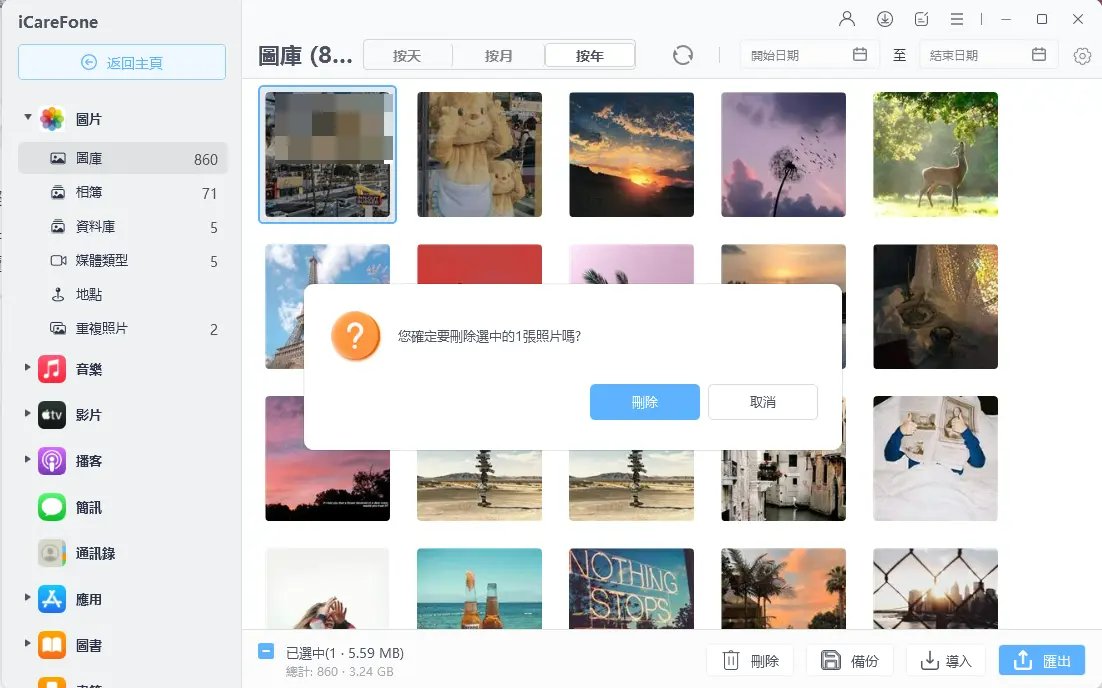
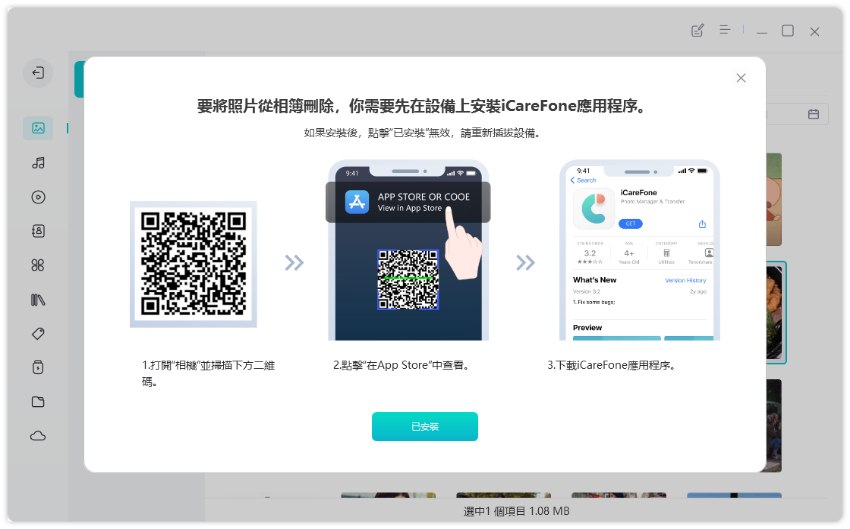
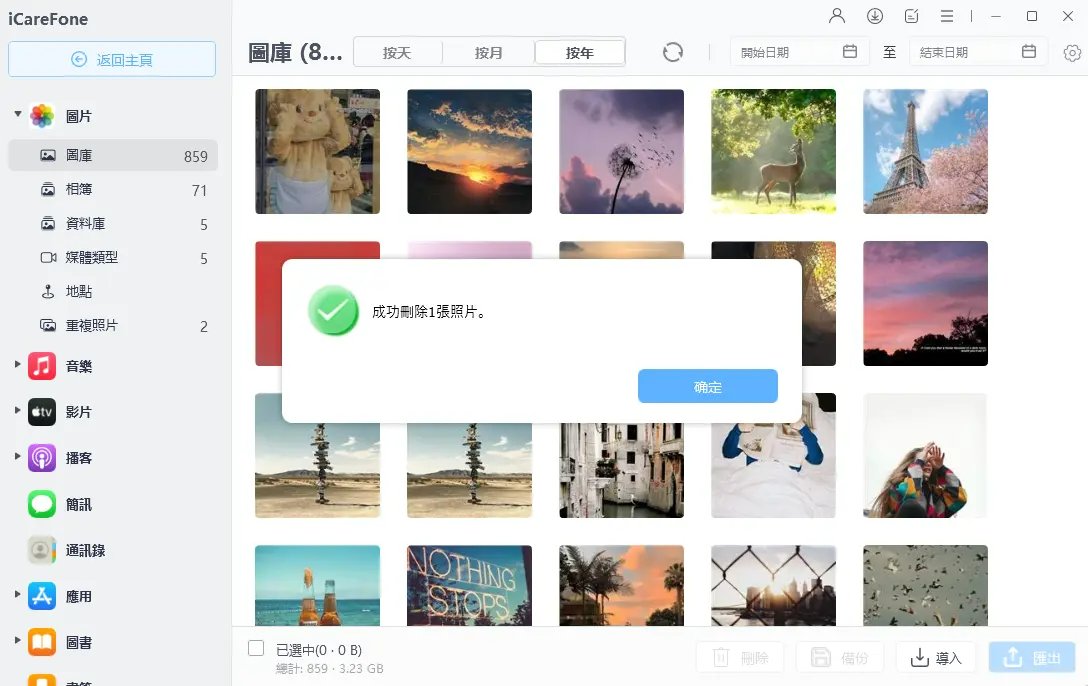
第二部分:如何在 iPhone 刪除照片?
Tenorshare iCareFone 的操作非常簡單,不僅可以將 iPhone 相簿分類,而且可以選擇性刪除部分檔案,或是徹底移除所有照片。不過,如果還想多加了解其他的方案,可以參考本個段落的說明。
方法1:透過「照片」應用程式在iPhone刪除相簿
iPhone 中的所有照片檔案都會儲存在「照片」程式中,你可以直接在手機進行 iPhone 照片整理。可是,你必須在 App 中逐一點擊不再需要的圖檔,所以這個方案只能用來處理少量或部分的照片,否則會耗用非常多的時間。
步驟1:開啟 iPhone 的「照片」程式,然後點擊右上角的「選取」按鈕。
步驟2:接著,你就可以開始勾選想要刪除的照片,然後點擊右下角的「垃圾桶」圖示。
步驟3:點擊「刪除x張照片」以確認執行動作即可。
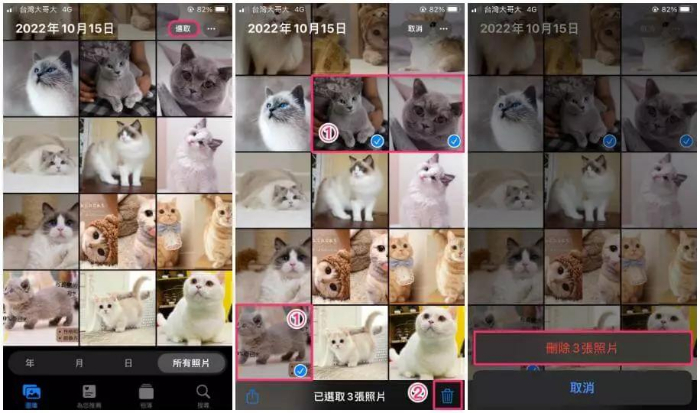
步驟4:完成後,你需要點擊下方菜單的「相簿」欄位,然後向下滑動直到看到「最近刪除」的資料夾。點擊上方的「選取」>「全部刪除」>「刪除x張照片」以將照片徹底從裝置中刪除。
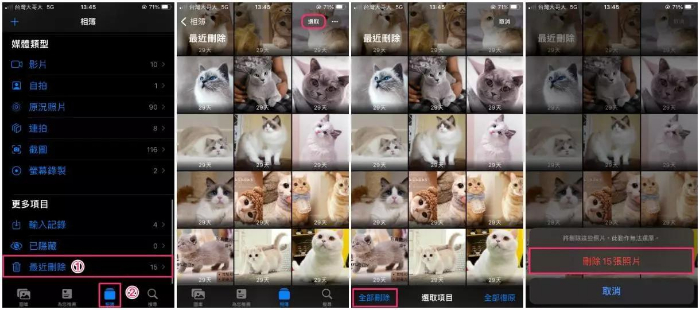
方法2:使用 Mac 在 iPhone 大量刪除照片
如果你是 Mac 用戶,這裡有更簡單的方法在 iPhone 大量刪除照片。不過,你需要先關閉 iCloud 照片的同步功能才能順利執行操作。
步驟1:使用數據線將 iPhone 連接至電腦後,開啟 Mac 內建的「影像擷取」程式。
步驟2:接著,你可以逐一點選不要的照片,或是同時按下鍵盤的「Command」和「A」鍵以圈選所有檔案,然後點擊介面上方的「垃圾桶」圖示,就可以開始刪除數據了。

方法3:使用 Windows 電腦以在 iPhone 刪除照片
對於 Windows 電腦而言,iPhone 就像是一部外接的儲存裝置,所以你一樣可以在電腦中瀏覽存放在「照片」程式中的檔案。在操作的過程中,你需要確保裝置的穩定連線,以免因連線中斷而導致數據遺失。
步驟1:使用數據線將 iPhone 連接至 Windows 電腦後,開啟「檔案總管」。
步驟2:在左側欄位點擊「Apple iPhone」,然後點選「Internal Storage」>「DCIM」資料夾 。
步驟3:在這裡,你就可以看到 iPhone 相簿分類,你可以逐一點擊進入資料夾一刪除部分照片,或是全選所有資料夾以在iPhone刪除相簿。
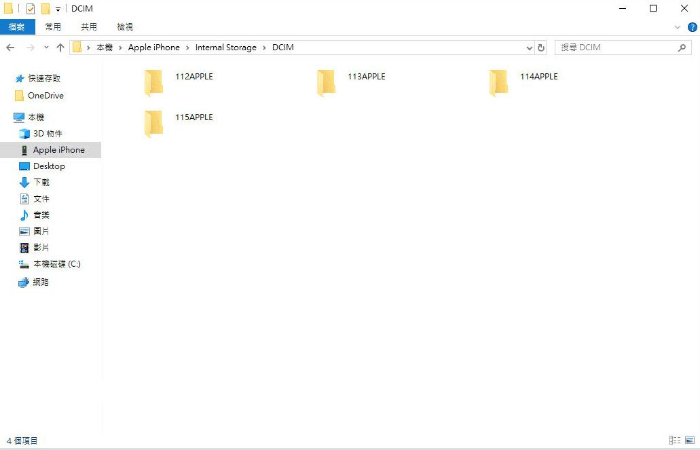
方法4:使用 iCloud 刪除 iPhone 照片
如果你已經啟用 iCloud 照片的同步功能,那你也可以使用任何電腦或手機瀏覽 iCloud 官網,以輕鬆刪除不再需要的照片檔案。當然,你需要記得 Apple ID 的帳號和密碼,才有辦法使用這個功能。
步驟1:使用瀏覽器前往 iCloud 官網,登入你的 Apple ID 帳號,然後點擊「照片」選項。
步驟2:接著,你就會看到所有完成同步的照片檔案。你可以逐一點選想要刪除的圖片,然後點擊右上角的「垃圾桶」圖示,並點擊「刪除」以確認執行動作。
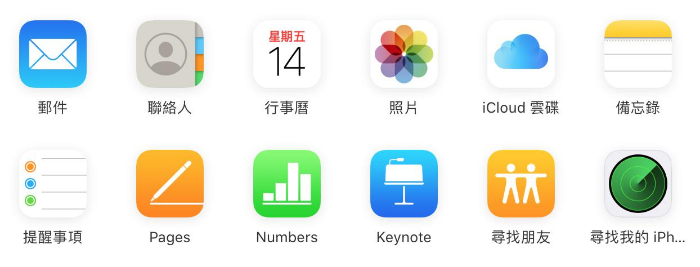
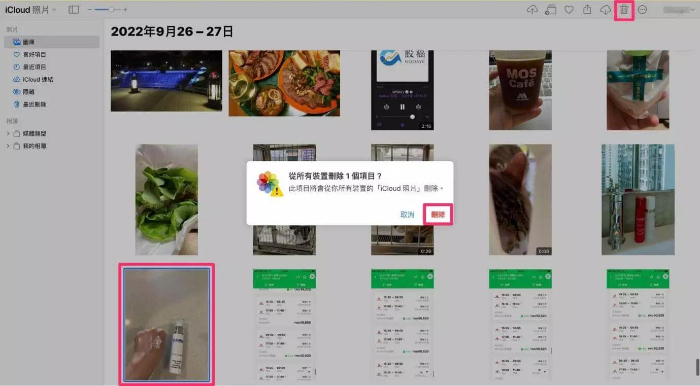
第三部分:如何刪除 iPhone 照片而非 iCloud 上的照片
承上所述,你只是不想要已經備份的照片佔用裝置空間,所以才會將 iPhone 删除所有照片。可是,你一定不希望這個操作會影響儲存在 iCloud 中的照片檔案,因此我們會向你說明其中的訣竅。
方法1:關閉 iCloud 照片同步功能
在 iPhone 刪除照片前關閉「iCloud 照片」的同步功能,是避免以上問題發生的最簡單操作。由此,手機和雲端儲存空間的檔案就會分開處理,而你也不需要擔心重要的檔案會被誤刪了。
步驟1:前往 iPhone 的「設定」>「你的名字」>「iCloud」>「照片」。
步驟2:關閉「iCloud 照片」功能即可。
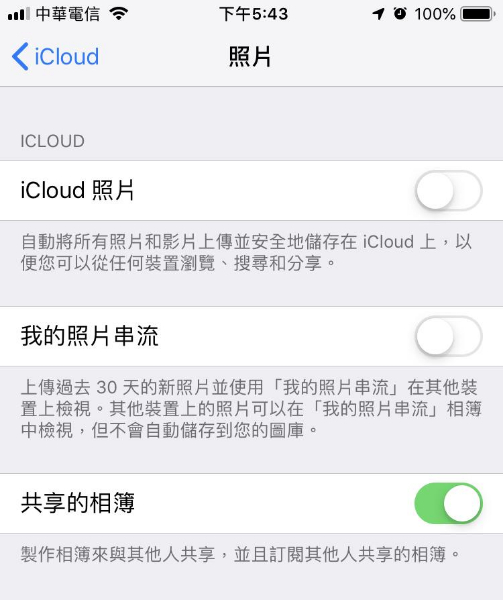
完成後,你就可以使用以上的方法進行 iPhone 相簿管理。
方法2:將 iPhone 照片備份到電腦——Tenorshare iCareFone
如果你想要以最安全的方法保存所有照片,那我們還是建議你將這些檔案備份至電腦,以防手機不見或是受到惡意程式攻擊丟失數據。我們已經在前個段落介紹了 Tenorshare iCareFone 這款實用軟體,而它也提供了非常簡單操作且成功率高的備份功能。
透過 Tenorshare iCareFone,你不需要強制進行整機備份,而是可以單獨選擇想要的資料進行傳輸。最重要的是,你可以隨時在電腦中瀏覽這些數據,比起 iTunes 的操作更佳友善且方便。
步驟1:開啟 Tenorshare iCareFone 後,將手機連接至電腦並點擊軟體介面中的「備份和恢復」選項。

步驟2:在預設的情況下,軟體會自動勾選所有的數據類型,而你可以根據需求選擇想要的資料,例如只是選擇「照片」檔案。點選完成後,點擊「備份」以繼續。

步驟3:耐心等待數分鐘後,你就會看到備份完成的提示。此時,你就可以點擊「查看」已在電腦中預覽這些照片了。

總結
還在浪費時間慢慢勾選並刪除照片嗎?透過本文了解iPhone刪除相簿或大量圖片的方法吧!我們已經為你介紹了4個實用的工具,也教你如何刪除 iPhone 照片而非 iCloud 上的照片。如果你不想麻煩,並且希望找到一款具備管理、備份、回復數據的工具,那 Tenorshare iCareFone 的效果一定會讓你感到驚艷。讓這款軟體協助你完成 iPhone 照片整理,輕鬆刪除不再需要的資料~







